Istilah “XP”yang mengikuti kata Windows adalah kependekan dari “Experience“. Windows XP tentunya bukanlah sistem operasi pertama yang dikembangkan oleh Microsoft. Sistem operasi ini merupakan penerus dari sistem operasi sebelumnya yakni Windows dan Windows Me.
Windows XP diluncurkan ke publik dalam berbagai edisi, mulai dari Home Edition hingga. Perbedaan edisi tersebut terletak pada kelengkapan fitur jaringan yang ada di setiap edisi, dimana edisi memiliki fitur jaringan yang lebih lengkap dibandingkan dengan Home Edition. Desain Windows XP Home Edition tidak memungkinkan digunakan untuk banyak pengguna, karena tidak memiliki dukungan jaringan yang memadai. Windows XP edisi ini tidak dapat bergabung dengan sistem domain Active Directory, tidak memiliki sistem berkas terenkripsi, tidak dapat menjadi server, dan tidak dilengkapi dengan fitur Internet Connection Sharing (ICS). Sementara Windows XP bisa digunakan untuk banyak pengguna dan menjadi sebuahserver meski dalam kapasitas yang terbatas. Sebagai sistem operasi yang mendasari pengoperasian semua program atau aplikasi dalam komputer, Windows XP memiliki kestabilan dan efisiensi yang lebih baikdibandingkan dengan pendahulunya. Windows XPdidesain dengan menerapkan teknik manajemen software yang dapat menghindari “DLL Hell”. Selain memiliki kestabilan dan efisiensi yang lebih baik, Windows XP edisi memiliki fitur yang lebih lengkap dibandingkan pendahulunya seperti Windows 98 dan Windows 2000.
Kali ini saya akan memberitahu bagaimana cara melakukan Instalasi Windows XP
1.Boot CD untuk meloading file dari CD tersebut
2.Proses loading file windows xp, tunggu sampai loading file selesai
3.Saat proses mempartisi Hard Disk, tekan C untuk membuat partisi, tekan Enter untuk instal, tekan F3 untuk keluar dari penginstalan
4.Saat membuat partisi HardDisk, masukan ukuran HardDisk yang ingin dibuat (ingat buatlah minimal 2 partisi Hard Disk)
5.Tampilan saat setelah membuat partisi hard disk, pilih partisi harddisk C untuk menginstal windows xp (recommended)
6.Tampilan pada pemformatan harddisk dan pilih yang format the partition using the NTFS file
7.Saat memformat harddisk yang sudah terpartisi tadi
8.Proses copying files , tunggu sampai selesai,dan biarkan restart sendiri
9.jika muncul seperti gambar dibawah,jangan pencet tombol apa saja,karena itu akan mengulang dari proses yang kedua
10.Tunggu,sampai keluar proses seperti gambar dibawah ini
11.Tunggu sampai keluar regional and language options , dan next
12.masukkan nama dan organization anda,lalu
13.Masukkan nama komputer,lalu next
14.pilih waktu dan tanggal daerah anda,jika sudah klik next
15.Masukan Doman atau Workgroup komputer,next
16.Setelah itu instalasi akan berlanjut pada tahap terakhir
17.Jangan tekan tombol apa saja
18.Tunggu sebentar sampai proses start up selesai
19.Tampilan start up dan dekstop sesudah di instal
SEKIAN DARI SAYA. TERIMA KASIH




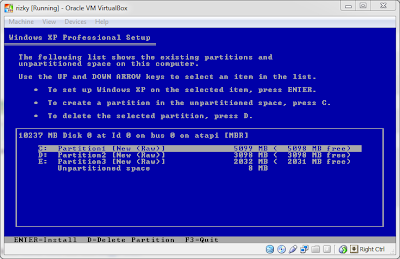









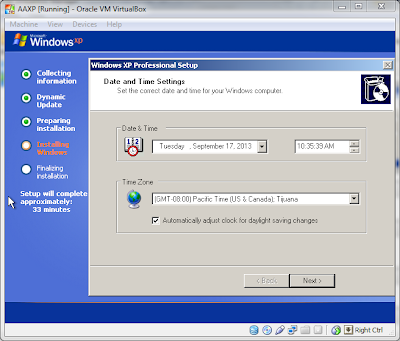

















Posting Komentar